 Object Picker
Object Picker
Accessでは、自分で作ったテーブルやフォームといったオブジェクトがナビゲーションウィンドウに表示されますが、そこに表示されたオブジェクト名だけをテキストベースで一覧として取得したいということはありませんか?。
たとえば、複数のアクションクエリを連続して実行するプログラムを書く際、クエリ名を取得できればコピー&ペーストで簡単確実にクエリ名を記述することができます。あるいは、ちょっとした仕様書を書く際に、簡単にオブジェクトの種類別にオブジェクトの一覧をコピーしてExcelのワークシートにペーストできれば便利です。仕様書とまではいかないまでも、開発作業のチェックリストのようなものにオブジェクトの一覧を貼り付けたいといったこともあるかもしれません。
一方、ひとつだけのオブジェクト名のコピーであれば、ナビゲーションウィンドウ上でオブジェクト名を変更するような操作をすることでクリップボードにコピーできますが、複数となると、そのような操作を何度も繰り返すか、Accessの”データベース構造の解析”ツールを使ったりする必要があります。いずれにしても面倒な操作が必要です。
そこで、「オブジェクト名だけでいいからとにかく簡単かつ素早く一覧を取得したい」という(個人的な)ニーズで作ったのがこのアドインツールです。オブジェクトをコピーするほどは簡単な手順ではありませんが、かなり少ないステップでオブジェクトの一覧を取得することができます。あとはデータシートに一覧表示されたオブジェクト名をコピーして、好きなところに貼り付けて使うだけです。
※本ツールフリーウェアです。自由にお使いください。ただし、作ること自体にもほとんど時間を掛けていませんので、完全ではないかもしれません。また、使用に関しての保証やサポートは一切できかねますので、ご自分の責任においてご利用ください。
本ツールはAccess2010用のアドインです。はじめに下記のような手順でセットアップする必要があります。
- 本ツールの配布ファイル(.ZIP)を解凍し、適当な場所に「ObjectPicker.accda」を置きます。
- Access2010を起動します。
- リボンの[データベースツール]タブより、[アドイン]ボタンをクリックし、[アドインマネージャ]を選択します。
- アドインマネージャが起動したら、[新規組み込み]ボタンをクリックします。
- 表示された画面で、先ほど解凍した「ObjectPicker.accda」を選択します。
- アドインマネージャの「使用可能なアドイン」の一覧に「Object Picker」が追加されたことを確認して、[閉じる]ボタンをクリックしてアドインマネージャを終了します。
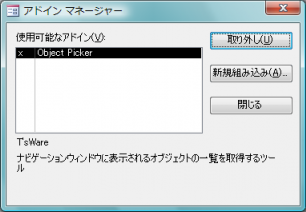
※この操作によって、「ObjectPicker.accda」は所定のアドイン専用のフォルダにコピーされます。適当な場所に解凍した「ObjectPicker.accda」については削除してしまってかまいません。
- Access2010を起動し、開発などを行うデータベースファイル、つまりオブジェクト一覧の取得対象となるデータベースファイルを開きます。
- リボンの[データベースツール]タブより、[アドイン]ボタンをクリックし、[Object Picker]のメニューを選択します。これによってObject
Pickerが起動します。
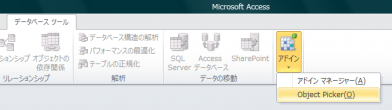

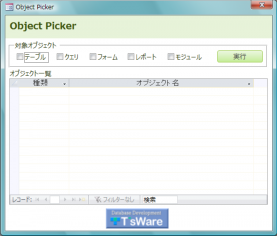
- 取得対象の任意のオブジェクトの種類にチェックマークを付けて選択します。
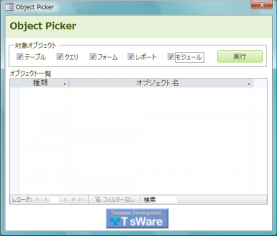
- [実行]ボタンをクリックします。
それによって、カレントデータベース内の、指定されたオブジェクトの一覧が画面上のデータシート内に表示されます。
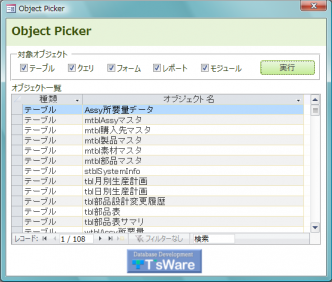
- あとはその一覧をレコード単位でコピーするなり、「オブジェクト名」の列だけをコピーするなりして、そのデータを使ってください。
本ツールをご利用になるには、Access2010が必要です。Access2007については動作確認しておりません。また2003以前のバージョンでは使えません。